5 Sätt att skriva snabbare på din smarttelefons tangentbord

För de av oss som inte växte upp med smarta telefoner kan det vara väldigt långsamt att skriva på ett tangentbord. Men det finns knep som du kan använda för att påskynda att skriva på ett tangentbord, precis som en fysisk.
Dessa tips gäller alla smartphones med ett tangentbord, från iPhones och Android-telefoner till Windows-telefoner och BlackBerries. De fungerar alla på ett ganska likartat sätt.
Två tummar eller ett indexfinger
Första sakens första: Hitta en bra sätt att placera fingrarna för att skriva, en som fungerar för dig. Det kan innebära att du håller telefonen i båda händerna och använder tummen för att skriva, och får fart genom att använda två fingrar åt gången. Men många föredrar att hålla sin smartphone i ena handen och med hjälp av pekfingret å andra sidan att poke vid varje brev. Ju större din telefon desto mer är indexfingermetoden vettigt.
Vilket är bättre? Det finns inget rätt svar - det beror på varje person. Att skriva med två tummar ger dig två fingrar som kan nå enskilda nycklar på snabbtangentbordet, men många människor är mer bekanta med pekfingermetoden och tycker att det leder till mindre misstag. Ge båda försök att se vilka som passar bäst för dig.
Tänk också på din telefons orientering här. I liggande läge kan det vara bäst att använda två fingrar för att täcka det breda tangentbordet. I stående läge kan det vara bäst att använda ett enda pekfinger - det är en mindre yta, så du behöver inte flytta pekfingret väldigt långt.

Autokorrigering och ordförutsägelser
Din smartphones pekskärm Inkludera bara inbyggd stavningskontroll. Det kan automatiskt rätta till fel som du gör när du skriver.
Fira autokorrigeringen! Det här handlar inte bara om att fånga stavfel, men om utjämning över de oundvikliga stavarna när du börjar skriva snabbare. Om du skriver ett ord och du saknar ett brev eller två, men smartphone kan automatiskt rätta till det ord du menade att skriva automatiskt, det är en seger. Försök att lämna autokorrigeringsfunktionen på och skriva snabbare och försöka skriva så fort du kan. Ja, du gör misstag. Men fortsätt skriva och du kan bli förvånad när du ringer automatiskt korrigerar dig. (Beroende på din smartphone och dess tangentbord kan "autokorrigering" vara ett alternativ som du kanske måste aktivera i sina inställningar först.)
Ditt tangentbord kan till och med ge förutsägelser när du skriver. Du kan trycka på ett förutspått ord ovanför tangentbordet för att automatiskt slutföra det. Detta fungerar på både iPhone och Android-telefoner.
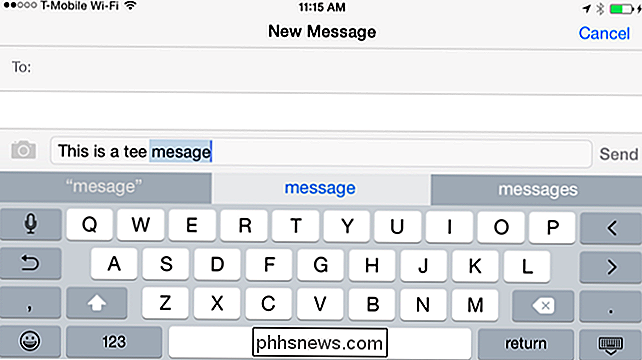
När du är redo att skriva något kan du gå tillbaka och trycka på ett felstavat eller felaktigt autokorrigerat ord. Standardtangentbordet på iPhones och Android-telefoner gör det möjligt att snabbt välja andra möjliga autokorrigeringar efter att ha tryckt på ett sådant ord. Det här är det enklaste sättet att fixa misstag - inte med backspace-tangenten medan du skriver, men genom att snabbt fastställa fela ord efteråt.
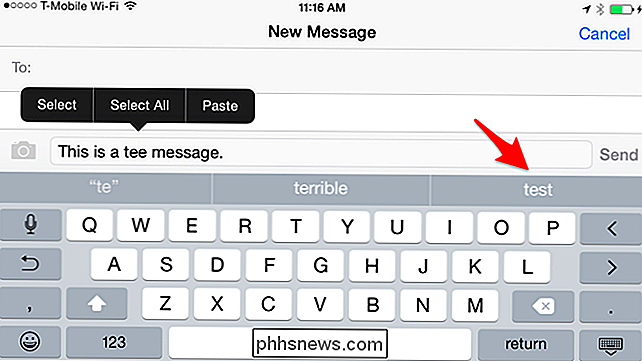
Du kanske också vill prova ett tangentbord från tredje part om det integrerade autokorrigeringen inte verkar vara tillräckligt bra för dig. Exempelvis är SwiftKey känt för sina fantastiska autokorrigeringsfunktioner.
Röstskrivning
RELATERAD: Använd röstdiktering för att spara tid på Android, iPhone och iPad
Det här kan tyckas vara otroligt, men det är en bra knep att tänka på. Istället för att skriva ut allt på tangentbordet kan du använda din smartphones inbyggda "rösttyp" -funktion. De ord du säger kommer att konverteras till text, precis som om du skrev dem. Taligenkänning är inte perfekt, och du vill ange så tydligt som möjligt.
Både standardtangentbordet och Android-tangentbordet innehåller en mikrofonikon. Tryck på mikrofonen på tangentbordet och tala vad du vill skriva, och tangentbordet konverterar det till text och fyller in det för dig. Vissa program kan ha egna inbyggda mikrofonknappar för att utföra röstsökningar och andra åtgärder.
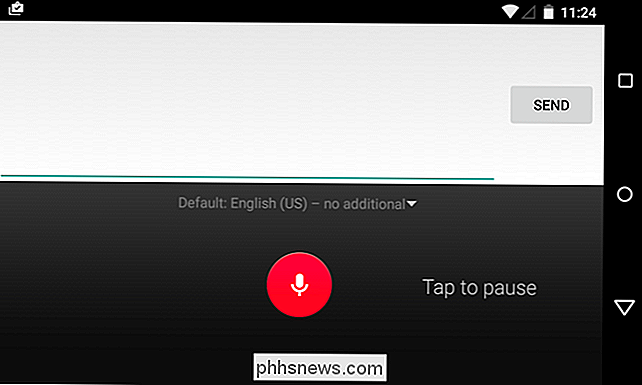
Tangentbord för svep till typ och tangentbord från tredje part
Tangentbord för svep till typ har sitt ursprung på Android med Swype, men den här funktionen har sprid nu till iPhones tack vare iOS 8: s stöd för tangentbord från tredje part. När du använder den här typen av skrivning placerar du fingret på tangentbordet, ritar det över bokstäverna i ordet du vill skriva och släpper sedan ut. Om du till exempel vill skriva "hund" skulle du placera fingret på bokstaven "d", flytta den till bokstaven "o", flytta den till bokstaven "g" och lyft sedan upp den. Upprepa den här processen och du sippar till att skriva hela meningar och meddelanden.
Detta är möjligt på Android med standard Google Keyboard, det ursprungliga Swype-tangentbordet, SwiftKey med funktionen "SwiftKey Flow" och förmodligen andra tangentbord. Det vanliga iPhone-tangentbordet har inte det här inbyggda, men du kan nu installera ett tangentbord som Swype eller SwiftKey från App Store och använda det för att få den här funktionen på en iPhone.
Ge den här metoden för att skriva ett försök och se om det känns snabbare för dig Vissa människor - ofta Android-användare som började använda det för många år sedan - svär vid det för snabbare skrivning. Andra människor - ofta iPhone-användare som har haft år att vänja sig på att knacka på - tror att det är långsamt och onödigt. Precis som många saker verkar det komma ner till vilken metod du är van vid och har haft mest träning med.
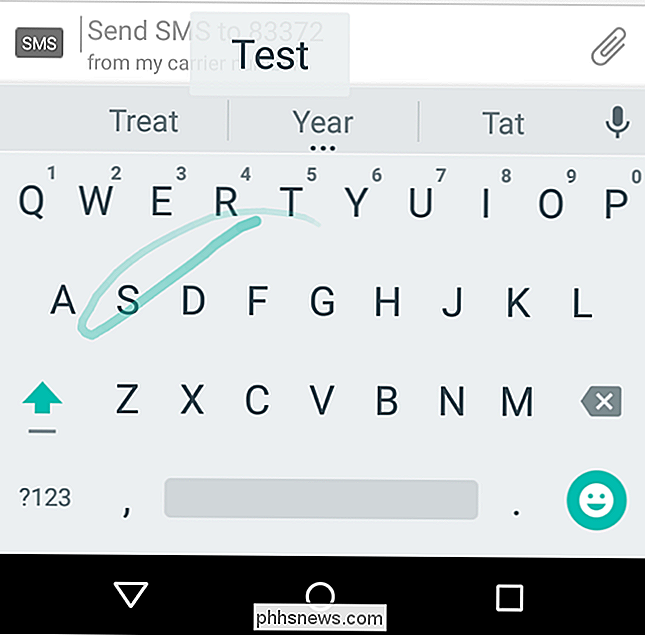
Det här är allt möjligt tack vare tangentbord från tredje part som kan prova galna saker som hjälper dig att skriva snabbare. Vissa experiment verkar fungera för vissa människor, och många gör det inte. Du kanske vill prova andra tangentbord från tredje part för att se om de har några knep som fungerar för dig.
Textexpansionsgenvägar
RELATED: Skriv snabbare på en smartphone, en Tablet eller en bärbar dator med textexpansion Genvägar
Genvägar för textexpansion kan också påskynda skrivning, speciellt typ av korta meddelanden, vanliga fraser och andra repetitiva saker du skriver. Men den här lösningen kan användas för att påskynda att skriva in din e-postadress i appar och din fysiska adress på webbsidor.
Ställ in egna genvägar och din telefon kommer automatiskt att ersätta några korta tecken du skriver med en längre sekvens av text. Det här tricket kan användas på datorer, men det kan vara mest användbart på smartphones du kan inte skriva så snabbt på.

Peka tangentbord på tabletter fungerar på samma sätt, men det finns fler saker att ta hänsyn till. Många människor verkar vilja skriva på en iPad eller liknande 10-tums tangentbord med tangentbord med alla tio fingrar, precis som de skulle på ett typiskt fysiskt tangentbord. Vissa människor gillar också att ansluta ett fysiskt tangentbord till sina större tabletter och skriva på det.
Du kan faktiskt ansluta ett större Bluetooth-tangentbord till en iPhone eller Android-telefon och skriva in på det traditionella sättet. Det är uppenbarligen inte så bra om du inte bara använder din smartphone när du sitter vid ett skrivbord.

Så här avlägsnar du rutan Pastealternativ i Outlook 2013
Vi har tidigare visat dig hur du blir av med rutan "Klistra in alternativ" som visas när du klistrar in text i Word, Excel, eller PowerPoint. Du kan göra samma sak i Outlook, men proceduren är lite annorlunda. För att bli av med rutan "Klistra in alternativ" i Outlook klickar du på fliken "Fil" i huvudfönstret i Outlook.

Så här öppnar du vissa arbetsböcker automatiskt när du börjar Excel
Om du använder några Excel-kalkylblad dagligen skulle det vara praktiskt om du kan öppna de här kalkylbladen automatiskt varje gång du börjar Excel. Lyckligtvis har Excel den här funktionen inbyggd - om du vet var du ska leta. Till exempel kanske du öppnar en tidarkfil varje dag för att hålla koll på dina timmar när du arbetar med projekt.



